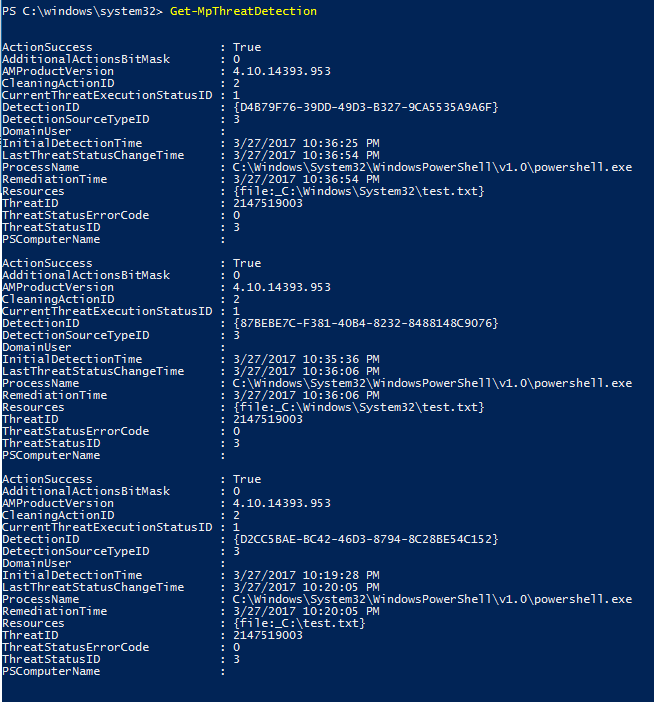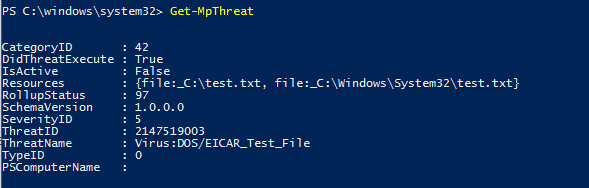Microsoft Defender víruskereső vizsgálati eredményeinek áttekintése
Érintett szolgáltatás:
- Végponthoz készült Microsoft Defender 1. csomag
- Végponthoz készült Microsoft Defender 2. csomag
- Microsoft Defender Vállalati verzió
- Microsoft Defender egyéni felhasználók számára
- Microsoft Defender víruskereső
Platformok
- A Windows
A Microsoft Defender víruskereső vizsgálatának befejezése után a program rögzíti az eredményeket, és megtekintheti az eredményeket, akár igény szerinti, akár ütemezett vizsgálatról van szó.
A Microsoft Defender XDR használata a vizsgálati eredmények áttekintéséhez
A vizsgálati eredmények Microsoft Defender XDR Végpont használatával történő megtekintéséhez kövesse az alábbi folyamatot.
Bejelentkezés Microsoft Defender portálra
Lépjen az Incidensek & riasztások riasztások> elemre.
A beolvasott eredményeket a Riasztások területen tekintheti meg.
A Microsoft Intune használata a vizsgálati eredmények áttekintéséhez
A vizsgálati eredmények Microsoft Intune Felügyeleti központban való megtekintéséhez kövesse az alábbi folyamatot.
Jelentkezzen be Microsoft Intune Felügyeleti központba.
Nyissa meg a Jelentések elemet.
A Végpontbiztonság területen válassza Microsoft Defender Víruskereső lehetőséget.
A Jelentések lapon válassza az Észlelt kártevők lehetőséget.
Válassza ki a Súlyosság szintet a legördülő listából.
Alapértelmezés szerint a Minden súlyosság beállítás van kiválasztva.
Válassza a Végrehajtási állapot elemet a legördülő listából.
Alapértelmezés szerint a Minden végrehajtási állapot beállítás van kiválasztva.
A legördülő listából válassza a Managed by (Felügyelt) lehetőséget.
Alapértelmezés szerint a Minden felügyelt beállítás van kiválasztva.
Kattintson a Jelentés létrehozása elemre.
A Configuration Manager használata a vizsgálati eredmények áttekintéséhez
Lásd: Az Endpoint Protection állapotának monitorozása.
A vizsgálati eredmények áttekintése PowerShell-parancsmagokkal
A következő parancsmag visszaadja a végponton lévő összes észlelést. Ha ugyanannak a fenyegetésnek több észlelése is van, az egyes észlelések külön-külön jelennek meg, az egyes észlelések időpontja alapján:
Get-MpThreatDetection
Megadhatja -ThreatID , hogy a kimenet úgy legyen korlátozva, hogy csak egy adott fenyegetés észlelései jelenjenek meg.
Ha a fenyegetésészleléseket listázni szeretné, de ugyanazon fenyegetés észlelését egyetlen elemben szeretné kombinálni, használja a következő parancsmagot:
Get-MpThreat
A PowerShell Microsoft Defender Víruskeresővel való használatáról további információt a Microsoft Defender Víruskereső és Defender víruskereső parancsmagokkonfigurálása és futtatása PowerShell-parancsmagok használatával című témakörben talál.
A windowsos felügyeleti utasítás (WMI) használata a vizsgálati eredmények áttekintéséhez
Használja a MSFT_MpThreat és MSFT_MpThreatDetection osztály Get metódusát.
Tipp
Ha más platformokra vonatkozó, víruskeresővel kapcsolatos információkat keres, lásd:
- Végponthoz készült Microsoft Defender beállítása macOS rendszeren
- Végponthoz készült Microsoft Defender Macen
- MacOS víruskereső házirend-beállításai az Intune-hoz készült Microsoft Defender víruskeresőhöz
- Végponthoz készült Microsoft Defender beállítása Linux rendszeren
- Végponthoz készült Microsoft Defender Linuxon
- Végponthoz készült Defender konfigurálása Android-funkciókon
- Végponthoz készült Microsoft Defender konfigurálása iOS-funkciókon
Kapcsolódó cikkek
- A Microsoft Defender víruskereső vizsgálatainak és szervizelésének eredményeinek testreszabása, kezdeményezése és áttekintése
- A végponthoz készült Microsoft Defenderben észlelt téves pozitív/negatív eredmények kezelése
- Microsoft Defender víruskereső az Windows 10-ban
Tipp
Szeretne többet megtudni? Engage a Microsoft biztonsági közösségével a technikai közösségünkben: Végponthoz készült Microsoft Defender Tech Community.
Visszajelzés
Hamarosan elérhető: 2024-ben fokozatosan kivezetjük a GitHub-problémákat a tartalom visszajelzési mechanizmusaként, és lecseréljük egy új visszajelzési rendszerre. További információ: https://aka.ms/ContentUserFeedback.
Visszajelzés küldése és megtekintése a következőhöz: